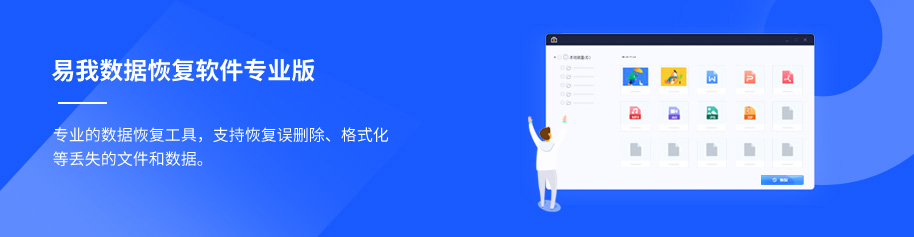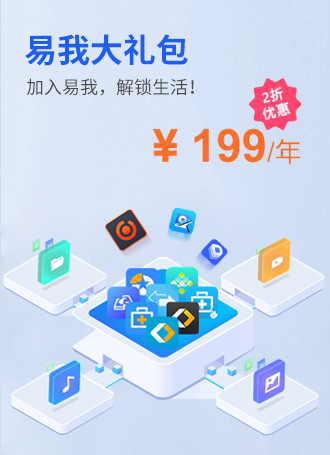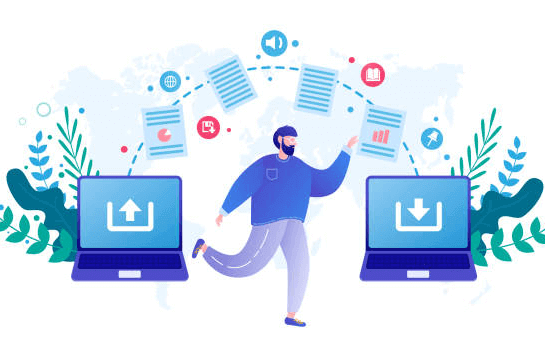换机迁移教程:abbyy finereader怎么迁移到另一台电脑? -凯发网娱乐
2023-06-26 11:32:57
编辑:lestat
阅读:434次
众所周知,abbyy finereader是一款十分好用的ocr软件,可以帮助我们将大量纸质文档转为电子文档,并且能够支持我们提取和编辑文档中的内容。使用这款软件,可以大大提高我们的工作效率,因此我们有时会在不同的电脑上使用abbyy finereader。那么abbyy finereader怎么迁移到另一台电脑?本文将介绍使用云盘传输法、易我电脑迁移软件以及windows应用设置三种方法,帮助你将abbyy finereader软件迁移到另一台电脑。具体怎么做呢?一起来看看吧!
一、使用云盘传输法迁移abbyy finereader到另一台电脑
首先我们可以考虑使用云盘传输来迁移abbyy finereader到另一台电脑,具体操作步骤如下:
步骤1.准备云盘存储空间:在旧电脑上,选择一个你常用的云盘服务(如百度云盘、腾讯微云等),并将abbyy finereader的安装文件、许可证信息等重要文件上传到云盘中。
步骤2.下载并安装abbyy finereader:在新电脑上,下载并安装abbyy finereader软件的最新版本。
步骤3.登录云盘账户:在新电脑上,打开云盘网页或云盘客户端,并使用与旧电脑相同的账户登录。
步骤4.下载并安装abbyy finereader:从云盘中下载之前上传的abbyy finereader安装文件,然后在新电脑上运行安装程序,按照指示完成安装。
步骤5.导入许可证信息:在安装完成后,使用云盘下载的abbyy finereader许可证信息,将软件激活或注册。
步骤6.迁移相关数据:将旧电脑中abbyy finereader的设置、自定义词典和模板等相关数据文件复制到新电脑上相应的目录。
步骤7.完成迁移:打开abbyy finereader软件,确认所有数据和设置都已成功迁移到新电脑,并进行功能和数据的测试。
二、使用易我电脑迁移软件迁移abbyy finereader到另一台电脑
如果你认为上述方法比较麻烦,那么不妨考虑使用易我电脑迁移软件(easeus todo pctrans pro)。
易我电脑迁移软件既支持通过局域网传输应用,也支持借助外置存储设备传输数据。通过这款软件,你可以一键迁移所有文件和兼容的应用程序及账户设置到另一台电脑,且在迁移过程中不用担心数据丢失的问题,这可以帮助我们摆脱windows电脑复制文件慢的困扰,十分好用!
除此之外,软件该支持将到另一分区,因此如果你需要将qq、微信、abbyy finereader等应用迁移到其他分区,也可以使用它。
如何使用易我电脑迁移软件迁移abbyy finereader到另一台电脑?参考步骤如下:
步骤1.连接源和目标计算机
(1)启动易我电脑迁移(easeus todo pctrans pro)并选择“电脑到电脑”,然后点击“开始”进行下一步。

(2)左侧“找到的电脑”中列出了同一局域网中的计算机,您可以根据用户名(windows帐户)和ip地址等信息选择一台计算机,然后输入该帐户的密码并选择传输方向以连接两台计算机。
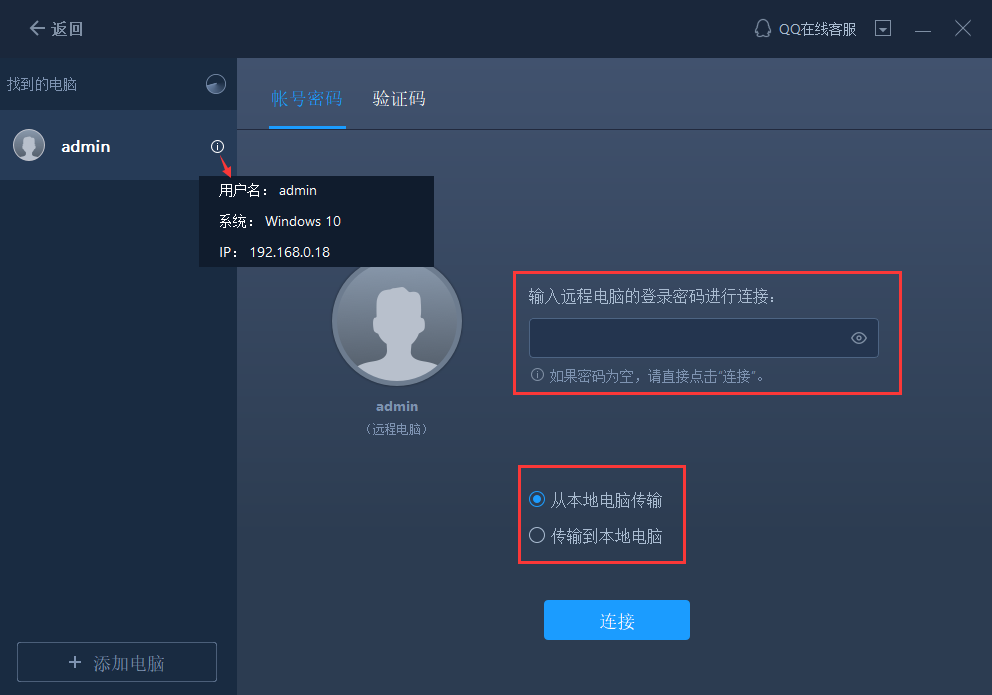
注意:
◆请确保源计算机和目标计算机位于同一局域网内,并且目标计算机已安装相同版本的易我电脑迁移软件。
步骤2.选择要传输的内容
(1)易我电脑迁移将开始枚举源计算机中所有可以传输的应用程序、数据和账户。此过程将花费一些时间,并且速度因数据量和计算机性能而异。枚举完成后,您可以对传输的内容进行“编辑”。

(2)点击“编辑”按钮以选择需要传输的应用程序,文件,文件夹,帐户和设置。

为远程电脑的操作系统创建还原点可确保您始终能够将目标计算机的系统还原到传输前的状态。启用此选项后,传输时需要花费几分钟才能完成该操作。
步骤3.开始迁移
完成上述所有设置后,请点击“迁移”按钮以开始传输。

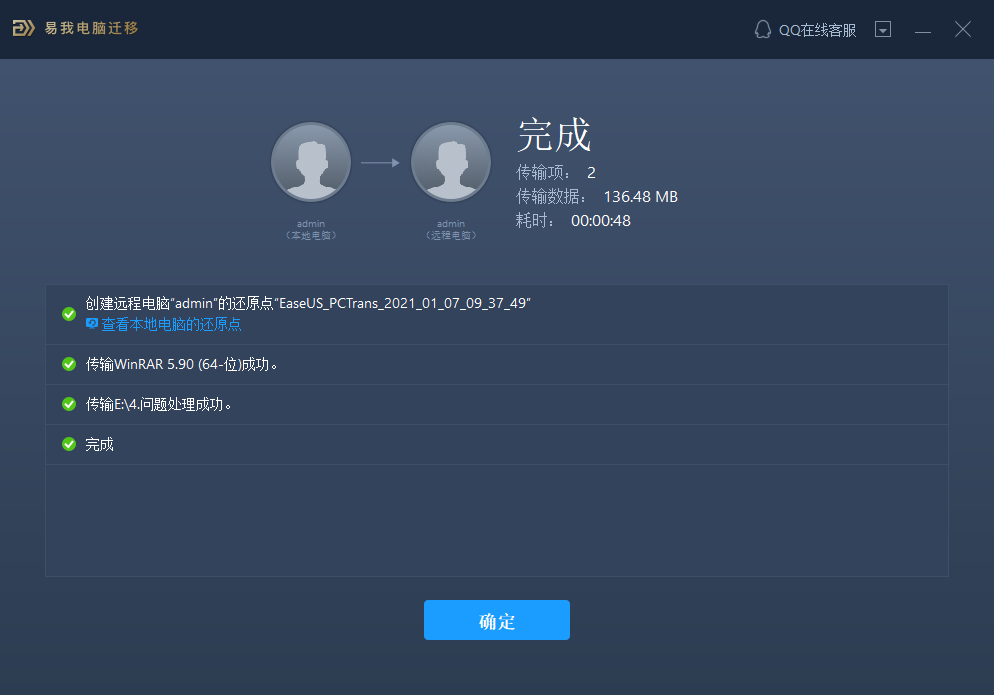
注意:
◆迁移完成后,需要重新启动计算机以刷新所有传输的信息。
三、使用windows应用设置迁移abbyy finereader到另一台电脑
使用windows应用设置迁移abbyy finereader到另一台电脑也是一个不错的选择,你可以按下面的步骤进行操作:
步骤1.打开windows应用设置:在旧电脑上,打开windows系统的设置菜单,选择"应用"或"应用和功能"。
步骤2.寻找abbyy finereader:在"应用"或"应用和功能"选项卡中,找到并点击abbyy finereader。
步骤3.备份abbyy finereader数据:在abbyy finereader的应用设置页面中,查找和选择"高级选项"或类似的选项,然后点击"导出"或"备份"按钮,将abbyy finereader的数据导出为备份文件。
步骤4.将备份数据迁移到新电脑:在新电脑上,使用云盘、移动存储设备或其他传输方式将备份文件迁移到新电脑。
步骤5.安装abbyy finereader:在新电脑上,下载并安装abbyy finereader的最新版本。
步骤6.导入备份数据:打开abbyy finereader软件,找到"高级选项"或类似的选项,选择"导入"或"恢复"功能,导入之前备份的abbyy finereader数据文件。
步骤7.完成迁移:确认所有数据和设置都已成功迁移到新电脑上的abbyy finereader,并进行功能和数据的测试。
总结
本文介绍了使用云盘传输法、易我电脑迁移软件以及windows应用设置三种方法,将abbyy finereader软件迁移到另一台电脑的详细步骤。通过这些方法,你可以轻松迁移abbyy finereader及其相关数据和设置,避免重新安装和配置的繁琐过程。在迁移过程中,请确保备份重要数据和许可证信息,并验证迁移后的软件功能和数据的完整性。希望本文对你在abbyy finereader的换机迁移过程中提供了有价值的帮助。
温馨提示:本文由易我科技网站编辑部出品转载请注明出处,违者必究(部分内容来源于网络,经作者整理后发布,如有侵权,请立刻联系凯发app官网登录处理)
标签:
 凯发app官网登录的产品中心
凯发app官网登录的产品中心 售后支持
售后支持 合作招商
合作招商